RayLink支持跨平台文件传输,可在不同设备间高效共享。一、通过远程桌面拖拽文件实现快速交换;二、使用内置文件管理器进行双向上传下载,适合大文件;三、设置共享文件夹实现自动同步,连接后即可见网络驱动器;四、启用剪贴板同步可传递文本与小文件。
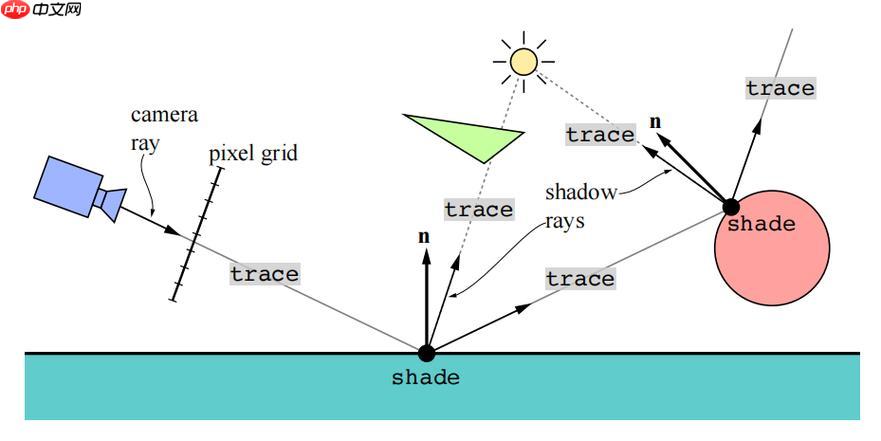
如果您需要在不同设备之间快速传输文件,但受限于操作系统差异或网络环境限制,可以借助远程控制软件实现高效共享。RayLink支持跨平台文件传输功能,能够在多种设备间稳定交换数据。
本文运行环境:MacBook Air,macOS Sonoma
在建立远程连接后,利用远程桌面通道直接拖拽文件,是最直观的传输方式。该方法适用于临时性的小型文件交换。
1、启动RayLink并成功连接目标设备。
2、在远程桌面界面中,按住本地文件并拖动至远程窗口区域,系统将自动开始复制。
3、等待进度条完成,确认文件已在对方设备指定位置生成。
RayLink提供独立的文件管理模块,允许用户浏览两端设备的目录结构,并执行上传、下载操作,适合大文件或批量传输。
1、进入远程连接界面后,点击工具栏中的“文件传输”图标。
2、左侧显示本地设备路径,右侧显示远程设备路径,选择需要发送的文件夹或文件。
3、点击中间方向箭头按钮,将文件从本地传送到远程,或从远程拉取到本地。
4、传输过程中可查看速度与剩余时间,完成后弹出提示。
通过预设共享目录,可在连接建立时自动映射特定文件夹,实现无需手动操作的持续访问。
1、在RayLink主界面进入“设置”选项,找到“共享文件夹”配置项。
2、添加本地一个常用目录(如“Downloads”),并启用“自动共享”开关。
3、连接远程设备时,该文件夹将在对方资源管理器中以网络驱动器形式出现。
4、任何一方在该目录内放入文件,另一方可立即读取和编辑。
对于少量文本或小于1MB的图片等数据,可启用剪贴板同步功能实现快速传递。
1、在远程会话期间,打开“高级设置”菜单。
2、勾选“启用跨设备剪贴板同步”选项。
3、在本地复制文字或图像后,在远程设备上使用Ctrl+V粘贴即可获取内容。
4、同样支持反向操作,从远程复制内容在本地粘贴。
以上就是RayLink如何实现跨平台文件传输_RayLink远程文件共享的操作步骤的详细内容,更多请关注php中文网其它相关文章!

每个人都需要一台速度更快、更稳定的 PC。随着时间的推移,垃圾文件、旧注册表数据和不必要的后台进程会占用资源并降低性能。幸运的是,许多工具可以让 Windows 保持平稳运行。

Copyright 2014-2025 https://www.php.cn/ All Rights Reserved | php.cn | 湘ICP备2023035733号